スイッチのファームウェアのアップグレード
目的
ファームウェアは、スイッチの動作と機能を制御するプログラムです。デバイスが機能するためにプログラムコードとデータが保存されているソフトウェアとハードウェアの組み合わせです。
ファームウェアをアップグレードすると、デバイスのパフォーマンスが向上し、セキュリティの強化、新機能、バグ修正が可能になります。このプロセスは、次の問題が発生した場合にも必要です。
- 頻繁なネットワーク切断またはスイッチを使用した断続的な接続
- 接続速度が遅い
このドキュメントの目的は、スイッチのファームウェアをアップグレードする方法を示すことです。
適用可能なデバイス
- Sx250シリーズ
- Sx350 シリーズ
- SG350X シリーズ
- Sx550X シリーズ
[Software Version]
- 2.2.0.66
スイッチのファームウェアのアップグレード
ファームウェアのアップグレード
重要:先に進む前に、まずシスコのWebサイトからスイッチの最新のファームウェアをダウンロードしてください。このページが開いたら、スイッチの製品名を入力します。たとえば、SF250などです。そこから、使用している特定のモデルを選択します。Firmwareリンクを選択してダウンロードします。または、『How to Download and Upgrade Firmware on any Device』の手順に従うこともできます。
ステップ 1:スイッチのWebベースのユーティリティにログインし、Administration > File Management > Firmware Operationsの順に選択します。
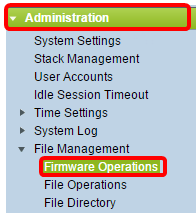
ステップ 2:Operation TypeとしてUpdate Firmwareオプションボタンをクリックします。
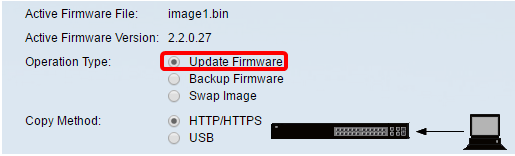
ステップ 3:Copy MethodとしてHTTP/HTTPSオプションボタンをクリックします。
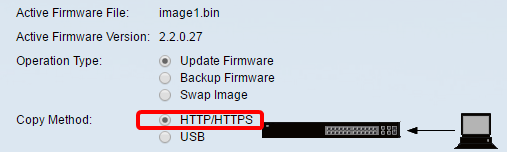
注:USBフラッシュドライブを使用してスイッチにファームウェアを転送する場合は、USBを選択します。
ステップ 4:File Nameでは、Choose Fileをクリックし、コンピュータから以前にダウンロードしたファームウェアファイルを見つけます。

ステップ 5:ファイルを選択し、Openをクリックします。
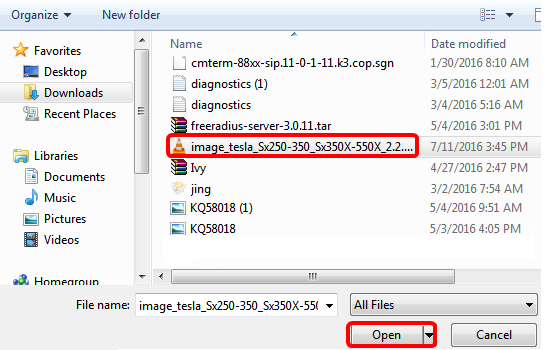
手順 6:[APPLY] をクリックします。
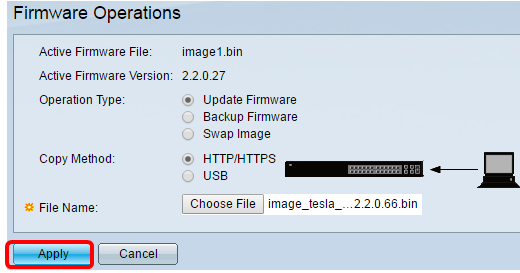
アップグレードプロセスの進行状況を示す経過表示バーが表示されます。
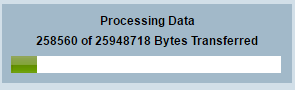
処理が完了すると、進行状況バーが消え、アップグレード処理が正常に完了したことを示すチェックマークが画面に表示されます。
スイッチのリブート
アップグレードされたファームウェアバージョンを適用するには、スイッチをリブートする必要があります。
ステップ 1:Administration > Rebootの順に選択します。
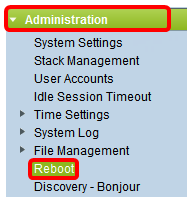
ステップ 2:Immediateをクリックします。
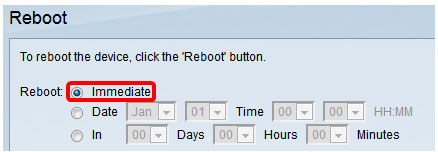
ステップ3:(オプション)スイッチのリブート後にスタートアップコンフィギュレーションを削除するには、Clear Startup Configuration Fileチェックボックスにチェックマークを入れます。このオプションを選択すると、スイッチは基本的に工場出荷時のデフォルトリセットを実行します。これは、リブート時に実行コンフィギュレーションとスタートアップコンフィギュレーションの両方が削除されるためです。
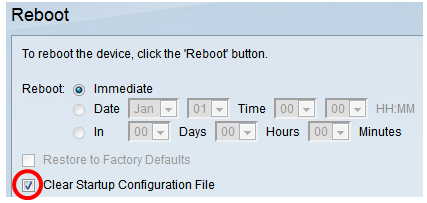
ステップ 4:Rebootをクリックします。
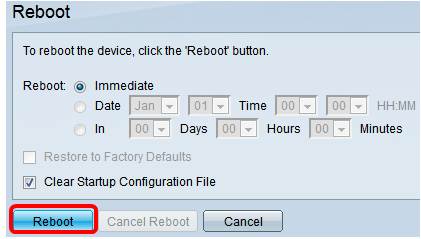
その後、スイッチがリブートします。このプロセスには数分かかることがあります。
新しいファームウェアの確認
新しいファームウェアが正常にアップグレードされたかどうかを確認するには、次の手順を実行します。
ステップ 1:Administration > File Management > Firmware Operationsの順に選択します。

ステップ 2:Active Firmware Versionエリアをチェックして、アップデートされたファームウェアがスイッチに正常にアップロードされていることを確認します。
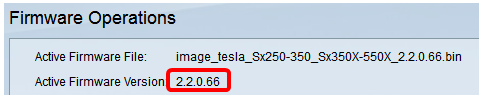
これで、スイッチのファームウェアが正常にアップグレードされました。
更新履歴
| 改定 | 発行日 | コメント |
|---|---|---|
1.0 |
12-Dec-2018 |
初版 |
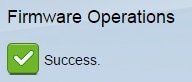
 フィードバック
フィードバック